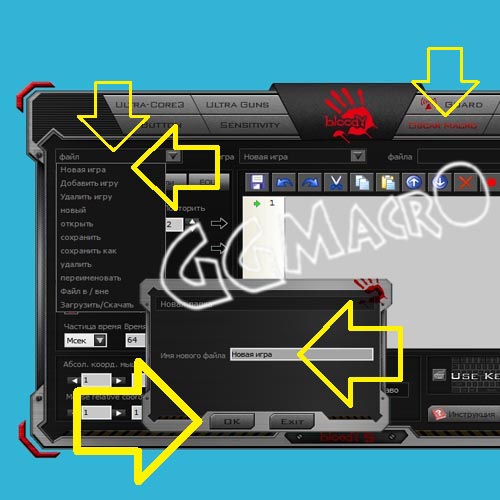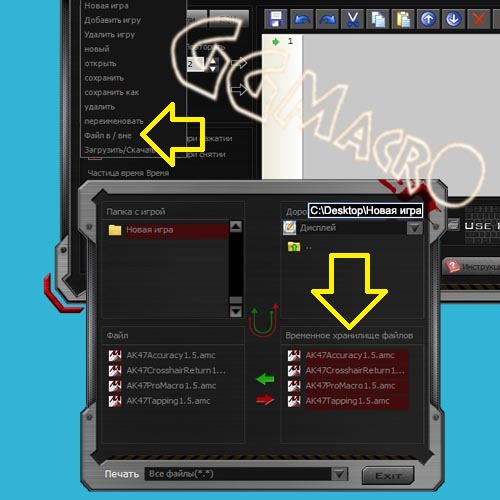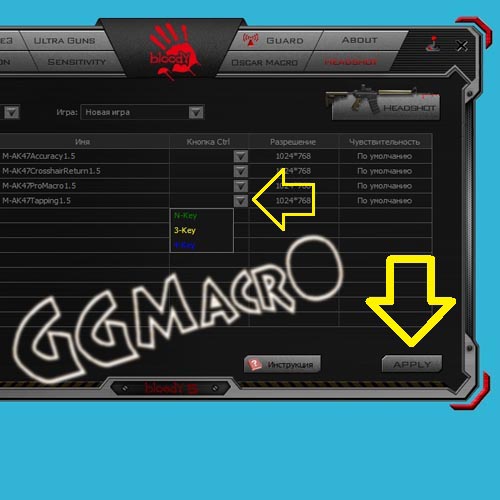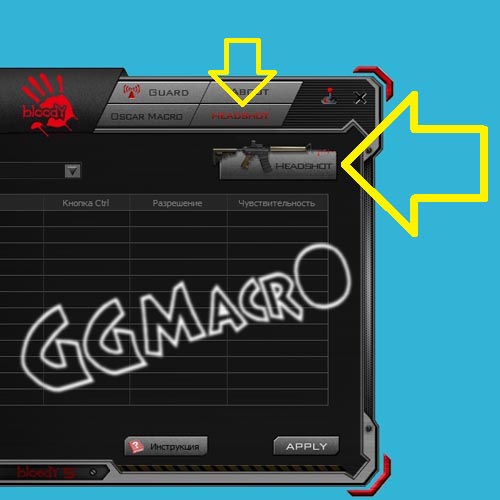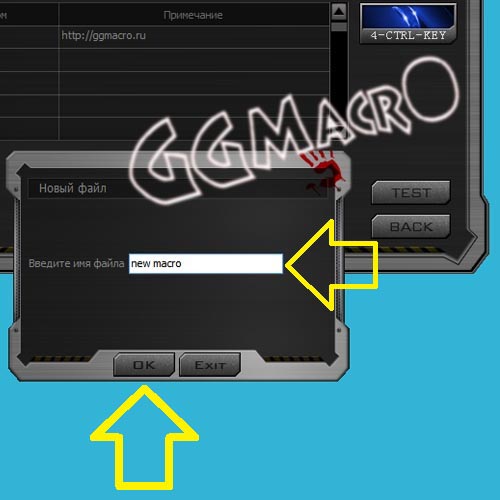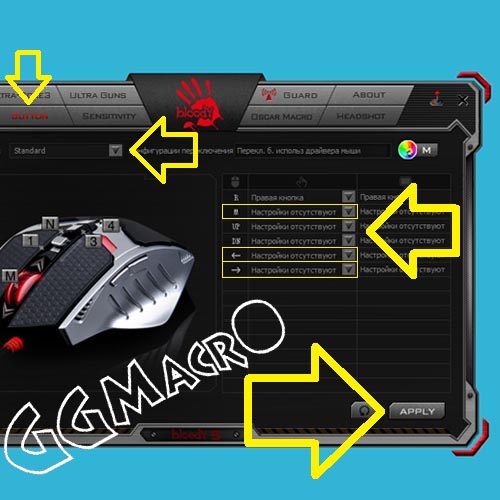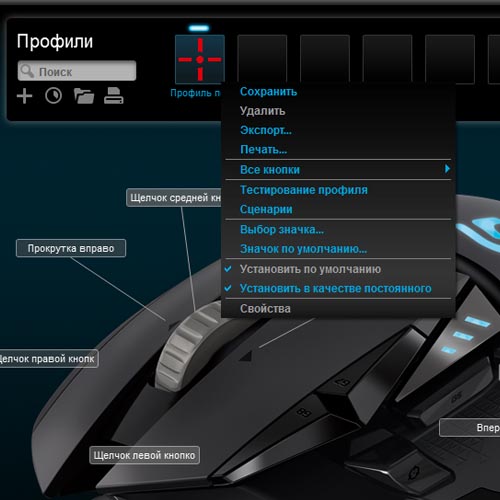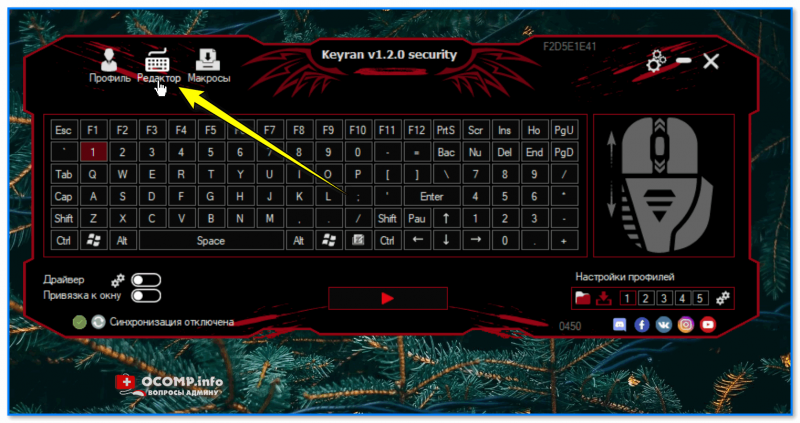Logitech Razer Bloody
Bloody
Logitech
Razer
Любая
Установка макроса A4Tech X7
Для начала требуется переместить макросы в библиотеку OscarEditor.
1. Вариант.
Открываем папку с макросами MacroLibrary, для Х7 F3 он примерно такой
Program_Files_(x86)\OscarX7Editor5Mode\OscarX7Editor5Mode\ScriptsMacros\Russian\MacroLibrary путь зависит от модели мышки. Копируем или перетаскиваем макросы в папку.
2. Вариант.
Запускаем Oscar Editor (интерфейс может отличаться зависимо от модели), жмем на кнопка 7 и д алее выбираем пункт Макро менеджер.
Примечание: для порядка в вашей коллекции макросов можно создать новую папку и соответственно задать нужное имя.
ОЧЕНЬ ВАЖНО
Установка макроса Bloody
Импорт X7 макросов в Bloody
Первым делом копируем макросы с расширением *.amc в библиотеку макросов ПО Bloody в папку с вашей игрой.
BLOODY 7: проблема обновления v2019.1223
ВАЖНО
Так же этим способом можно установленные новые версии ПО Bloody 7 откатить на более раннюю версию! Проверенно нашими постоянными пользователями!
Инструкция по исправлению ошибки:
* Обязательно удаляем установленную утилиу Bloody 7;
* Устанавливаем новую версию ПО Bloody 7 V2019.1225 или новее для обновления или старую для отката;
* Разбираем мышь.
На фото плата мыши Bloody V8m
* Подключаем кабель мыши к ПК и замыкаем не более секунды контакты у кварцевого генератора выделенные на фото ниже.
На фото плата мыши Bloody V8m
В других аналогичных мышах от Bloody нужно замыкать другие контакты для кварцевого генератора, но всё аналогично.
На фото второй вариант платы Bloody
X7 макросы для ЛКМ
ВНИМАНИЕ
Скрипты для Logitech | G
ВНИМАНИЕ
ВАЖНО
Важная информация для корректной работы
Для корректной работы
Программа GHUB глючная и может работать не стабильно, что отразится на работе скриптов, работают рывками, при этом необходимо переустановить GHUB.
В Windows 10 версии 2004 может потребоваться увеличение настройки чувствительности мыши в игре, но в случае если изменение не поможет необходимо установить Windows 10 версии 1909, 1903 или ниже (Проверить версию нажмите клавиши Win и R и выполните команду «winver»).
Для того чтобы установить LGS требуется удаление GHUB с перезагрузкой, после установки LGS можно установить GHUB.
Для беспроводных мышек, обязательно подключить провод, а для G304, G305, G603 или другая аналогичная мышь к которой нет возможности подключения через провод, скрипты могут работать не корректно (покупаете на свой страх и риск).
Для G600 использовать только программу GHUB.
Если вы настроили боковые кнопки мыши для других программ, например Дискорд, могут возникать конфликты работы скриптов, требуется обязательное отключение таких настроек.
ВОЗМОЖНЫЕ РИСКИ
Поэтому, создаете профиль без указания к пути «ехе» файлам игры и загружаете скрипт в пустой профиль. Но, античит развивают, поэтому вы покупаете на свой страх и риск.
Скрипты для Logitech | G
ВНИМАНИЕ
ВАЖНО
ВАЖНО
Если скрипт не реагирует на назначеную кнопку активации по умолчанию пробуйте поменять на другую кнопку мыши или клавиатуры (при наличии команды) или установить кнопки мыши G-Shift по умолчанию.
Важная информация для корректной работы
Для корректной работы
Программа GHUB глючная и может работать не стабильно, что отразится на работе скриптов, работают рывками, при этом необходимо переустановить GHUB.
В Windows 10 версии 2004 может потребоваться увеличение настройки чувствительности мыши в игре, но в случае если изменение не поможет необходимо установить Windows 10 версии 1909, 1903 или ниже (Проверить версию нажмите клавиши Win и R и выполните команду «winver»).
Для того чтобы установить LGS требуется удаление GHUB с перезагрузкой, после установки LGS можно установить GHUB.
Для беспроводных мышек, обязательно подключить провод, а для G304, G305, G603 или другая аналогичная мышь к которой нет возможности подключения через провод, скрипты могут работать не корректно (покупаете на свой страх и риск).
Для G600 использовать только программу GHUB.
Если вы настроили боковые кнопки мыши для других программ, например Дискорд, могут возникать конфликты работы скриптов, требуется обязательное отключение таких настроек.
ВОЗМОЖНЫЕ РИСКИ
Поэтому, создаете профиль без указания к пути «ехе» файлам игры и загружаете скрипт в пустой профиль. Но, античит развивают, поэтому вы покупаете на свой страх и риск.
GHUB и LGS (новые модели исключение) список поддержки:
Как сделать макрос на клавиатуру, мышку [пошаговый пример]. Утилиты для создания макросов (последовательность нажатий нужных клавиш)

Иногда при работе на компьютере необходимо нажимать последовательно несколько клавиш (причем, чем быстрее и «четче» это делаешь — тем лучше!). Например, это часто требуется в играх, при каких-то рутинных офисных задачах и пр.
Однако, всё можно упростить! Представьте, вы нажмёте только одну клавишу — а спец. программа за вас нажмет последовательность из 5÷10 клавиш, которую вы ей заранее укажите (причем, она может это сделать как очень быстро, так и с определенной паузой). Кстати, называют подобные «трюки» — макросами.
А если вы сделаете 3-4 таких макросов?! (на все возможные случаи). Да вы сможете нажимать так быстро любые комбинации клавиш, что ни один человек без «таких же фокусов» не сможет вас обогнать (обыграть!). Нажал одну клавишу в каком-нибудь «Mortal Kombat» — и боец делает всю связку без промедления! ?
Собственно, в текущей заметке приведу простейший пример макроса: от А до Я. Думаю, что, начав с малого и поэкспериментировав — многие пользователи смогут добиться весьма неплохих результатов. ?
Не обгонишь, я быстрее нажму!
Создание макроса: нажимам 1 клавишу — получаем последовательность из 10!
Пошаговый пример: делаем макрос для игры
? ШАГ 1
Для нашего примера я взял утилиту BotMek (ссылка на сайт разработчика). Она проста в настройке, полностью на русском, и позволяет создавать достаточно длинные и хитрые комбинации макросов. Это нам и нужно ?.
ШАГ 1 — открываем раздел «макрос»
? ШАГ 2
Далее нажать кнопку «Создать макрос» и дать ему имя (лучше использовать название игры или приложения, для которого макрос создается, чтобы вы по имени могли легко сориентировать к чему и зачем это. ).
ШАГ 2 — название макроса
? ШАГ 3
Теперь для созданного макроса нам нужно записать комбинацию нажатий мыши и клавиатуры: именно ее потом программа и будет воспроизводить (эмулировать нажатия за нас!).
ШАГ 3 — начать запись
После нажмите на клавиатуре последовательно всё клавиши, которые программа должна запомнить и записать! Учтите, что она запоминает даже паузы между нажатиями клавиш!
По сути, мы делаем образец, и он должен быть идеальным. ? В конце операции нажмите по клавише «Стоп» и затем «OK» (этим мы сохраним макрос и выйдем в меню).
нажимаем последовательность клавиш
? ШАГ 4
Теперь нам нужно этот макрос (последовательность клавиш) установить на какую-нибудь реальную клавишу — т.е. когда мы нажмем на неё — он и сработает.
ШАГ 4 — присваиваем макросу клавишу
? ШАГ 5
Осталось только войти в нужную нам игру/приложение (для которого мы создали макрос), и нажать кнопку активации макроса — в моем случае «Z».
Ву-а-ля, персонаж в игре начинает автоматически атаковать цель с применением всего боевого комбо! Задача решена?! ?
ШАГ 5 — испытания! // Скриншот из игры World of Warcraft
Разумеется, мой показанный пример очень прост и бесхитростный. Однако, если вы никогда не сталкивались с этим — то начинать лучше с малого, потихоньку усложняя и накручивая «свои заготовки».
Примечание : кстати, не во всех играх приветствуются подобные макросы. В ряде случаев они могут сильно влиять на итоговый результат, сильно улучшая навыки игрока.
Какие утилиты можно порекомендовать для начинающих
Разумеется, программ и утилит подобного рода достаточно много. В этой заметке у меня нет цели представить их все (с описанием плюсов и минусов) — самое главное дать несколько наводок для начинающих.
Т.е. те приложения, с которыми под силу разобраться «средней» руки пользователю, который накануне «открыл» для себя тему макросов. ?
BotMek
BotMek: главное окно программы
Добротная программа, позволяющая легко написать макросы на клавиатуру и мышку (причем, программа позволяет это делать даже для самых обычных моделей, не относящихся к игровым).
Keyran
Редактор макросов // главное окно программы Keyran
Довольно мощная программа для создания макросов на мышь и клавиатуру (позволяет задать вручную список кнопок, которые компьютер должен «сам нажать» с нужными интервалами времени).
TinyTask
TinyTask — совсем небольшая утилита (несколько килобайт веса), позволяющая записывать и воспроизводить активность реальной клавиатуры/мыши (т.е. являться на время их программным эмулятором).
Отлично подходит для решения и автоматизации рутинных задач.
Кстати, программа также позволяет сохранить записанную последовательность в файл исполняемый EXE (что сделает перенос и запуск нужного сочетания клавиш еще проще). ?
Недостаток : есть неудобства при работе сразу с несколькими макросами (переключение не удобно).
Macros Effects: Макроскин (ME)
Macros Effects — скриншот главного окна
«Узко-спец.» приложение для постановки макросов на практически любые виды мышек. Совместима с макросами, написанными в Oscar Editor в формате AMC.
Минус : отсутствует возможность записывать и загружать команды для клавиатуры!
Ну а у меня на сим пока всё, успехов!
Причины купить мышь и клавиатуру с программируемыми кнопками, даже если вы не геймер
Содержание
Содержание
Выбирая компьютерную клавиатуру или мышь, пользователь первым делом обращает внимание на категорию: игровая или обычная. Казалось бы, зачем бухгалтеру нужна игровая клавиатура, если там даже сапер покрылся вековой пылью. Не нужна, а просто необходима! Ведь любые действия можно «забиндить» на программируемые клавиши, что в несколько раз сократит время выполнения рутинных задач, и просто отдыхать, пока автоматика делает все сама.
Как это устроено
Раньше периферийное оборудование работало только по аналоговому соединению. Прослойкой между манипуляторами и тем, что появлялось на экране, была операционная система компьютера. Это вносило в работу тандема определенные ограничения. Теперь устройства стали полностью цифровыми и самостоятельными: они идут со своими операционными системами, процессорами и памятью.
Мощность встроенного в аксессуары железа позволяет работать не только с заводским программным кодом, но и с пользовательскими настройками. Современные игровые и рабочие клавиатуры поддерживают работу с фирменным софтом, где буквально каждая кнопка может быть настроена по вкусу владельца. Правда, не все пользователи догадываются, что действия можно переложить на игровую клавиатуру или манипулятор. Особенно сложно разобраться в этой кутерьме новичкам и ретроградам, но стоит только вникнуть, как идеи по автоматизации польются рекой. Ведь каждый хотел бы сказать клавиатуре: «Эй, делай это, то, и снова это, а я пока пойду пить кофе». С игровыми аксессуарами провернуть такое — проще простого.
Что уже придумали за нас
С функционалом дополнительных клавиш часто сталкиваются владельцы ноутбуков: им привычно видеть по соседству с клавишами F1-F12 их модификаторы, предназначенные для управления ноутбучным железом. С их помощью можно управлять беспроводной сетью, регулировать яркость подсветки дисплея, ввести ноутбук в спящий режим или включить Bluetooth. Постепенно это удобство переехало и в настольные компьютеры, но здесь пользователь может уже самостоятельно назначать дополнительные команды.
Регулировка яркости
Современные мониторы общаются с компьютером по шине DDC/CI, поэтому большинство моделей поддерживают управление яркостью подсветки не только через штатные кнопки на корпусе, но и «по проводу» из Windows. Кому надоело искать кнопки на задней панели дисплея, может сделать это с помощью дублеров на клавиатуре:
Управление окнами и рабочими столами
Если не назначить горячие клавиши, работа с окнами и рабочими столами в Windows может показаться запутанным и неудобным делом. Но с помощью волшебных клавиш можно быстро переключаться между столами, сворачивать приложения и открывать панель задач.
Мультимедийные кнопки
Постоянно искать плеер в запущенных приложениях, чтобы переключить песню? Зачем, если это можно сделать одним нажатием.
Регулировка громкости
И уж тем более не придется крутить регулятор громкости на задней части колонок, если на клавиатуре для этого уже все предусмотрено.
Горячий запуск программ
Любую из функциональных клавиш можно превратить в ярлык для запуска программы, открытия файла или какого-либо скрипта. В заводском исполнении в клавиатуру часто «прописывают» калькулятор или запуск интернет-браузера:
Как этим пользоваться
Функциональность клавиш и настройки зависят от модели клавиатуры и могут изменяться через фирменные утилиты. Например, у неигровых клавиатур и мышей Logitech за это отвечает программа Logitech Options:
Чтобы настроить функциональный ряд по своему вкусу, достаточно выбрать удобную кнопку, которая подсвечивается в программе, и назначить ей задание:
Пользователи редко меняют яркость монитора, поэтому вместо регулировки подсветки можно назначить команду для изменения масштаба. Это работает в браузере, окнах и папках системы, просмотрщиках и редакторах фотографий, а также везде, где можно приближать и удалять. Крайне удобная вещь:
Кроме того, на программируемые клавиши можно назначить действия «копировать/вставить», чтобы забыть про растяжку пальцев при нажатии «Ctrl + C» или «Ctrl + V»:
А если хочется больше экзотики, то можно сделать так:
Или совсем обнаглеть и переделать клавишу в ярлык для запуска Photoshop:
Все это работает по прямому нажатию. Если же использовать не горячий ряд, а стандартные функциональные клавиши, то нужно зажать модификатор Fn:
В офисных и творческих клавиатурах можно редактировать только работу кнопок верхнего ряда. Полностью программируемых клавиш здесь не бывает, поэтому такая клавиатура подходит тем, кто использует ее в качестве печатной машинки. Как минимум потому, что она не умеет записывать макросы. Кстати, об этом.
Как сделать самому
Макрос — это последовательность действий, которые записываются в память устройства. То есть, это автоматические нажатия на физические клавиши и кнопки. Например, непрерывный клик для обновления веб-страницы каждые 5 секунд. Вместо того чтобы делать это вручную, достаточно записать алгоритм на программируемую клавишу и наблюдать со стороны за монотонной работой автоматики. Некоторые макросы и готовые образцы для программирования клавиш уже есть в фирменном ПО для мышки или клавиатуры.
Отличительная особенность таких систем в том, что программный алгоритм записывается в память устройства и не занимает вычислительное время самого компьютера. В этом есть преимущество: стандартная автоматизация ОС часто блокируется сторонними программами и игровыми сервисами. В случае со скриптами, записанными в память другого устройства, такие проблемы исключены: макрос будет работать подобно настоящему пользователю. Тем более, что оптимизированные для работы с системой устройства всегда комплектуются дополнительными свободными клавишами, поэтому использовать для таких задач игровые аксессуары будет намного комфортнее.
Принцип работы автоматических скриптов можно представить на примере компьютерной игры. В шутерах реализована отдача огнестрельного оружия: стрельба очередью, как и в реальной жизни, «уводит» прицел в сторону. Опытные киберстрелки компенсируют это с помощью противоположных движений мышью: прицел вверх — мышь вниз.
С помощью макроса можно имитировать действия профессионального игрока. В сухом виде код скрипта выглядит примерно так: нажать кнопку «стрельба», сдвинуть курсор на 5 пикселей вниз, нажать кнопку «стрельба», сдвинуть курсор вниз на 4 пикселя и вправо на 3 пикселя, нажать кнопку «стрельба» и так далее. В итоге получится так:
Но даже программная реализация макросов работает и вполне бывает достаточна для некоторых действий. Причем не всегда требуется фирменный софт: сторонние программы тоже кое-что умеют. Например, известный редактор скриптов BotMek:
Просто нажимаем клавишу «Запись» и вводим, то, что хотим автоматизировать. В нашем примере это написание двух строчек с цифрами 123. Для этого записываем такую последовательность: 1 – 2 – 3 – Enter – 1 – 2 – 3 – Enter. Как только алгоритм окончен, нажимаем «Стоп» и сохраняем скрипт. Возвращаемся на вкладку «Клавиши», выбираем любую свободную кнопку на клавиатуре и присваиваем ей новый макрос:
Проверяем работу автоматики в блокноте. Нажимаем PageUp (ту клавишу, которой присвоили скрипт):
Работает. И так можно автоматизировать все, что умеют делать клавиатура и мышь.
Макросы вне игры
Кроме игровых сценариев, макросы можно применить и в офисе. Здесь все зависит от креативности пользователя и его задач.
Подстановка текста
Каждый день пишете десятки сообщений с помощью разных сервисов и отправляете электронные письма? Нажатием одной кнопки можно ускорить подстановку подписи в любом текстовом окне:
Мышь «С добрым утром!»
Почему бы не заставить работать компьютерную мышь, пока шеф созывает офис на летучку: включаем компьютер, ждем загрузки, нажимаем волшебную кнопку и уходим заряжаться энергией в кабинет начальника. Мышь сама приведет систему в рабочий вид: запустит программы, зайдет в интернет и откроет Google, почту, погоду, новости и YouTube. Для этого подойдет тот же BotMek, который мы использовали в примере с «123». С помощью программы записываем все действия, которые хотим превратить в скрипт, затем проверяем:
Управление Excel
Мышка-чертежница
Незаменимый инструмент архитектора или проектировщика: можно заставить мышь автоматически рисовать часто используемые фигуры. Например, круги, прямоугольники или треугольники:
Работа с сотнями объектов
Можно написать такой алгоритм, чтобы при нажатии на кнопку выделялись все файлы в папке и копировались в буфер обмена:
Вместо секретаря
Вместо того, чтобы идти в «Пуск» за кнопкой выключения, назначим горячую клавишу на мышь или клавиатуру, и они сделают все сами:
Игровая мышь и клавиатура — это удобно
Выбор клавиатуры или мыши не должен останавливать покупателя на этапе выбора между игровой или обычной периферией. Можно согласиться с тем, что раньше понятие игровых аксессуаров воспринималось и производителями, и пользователями несколько иначе — вычурный дизайн, яркий окрас и не всегда удобная эргономика в угоду внешнему виду.
Сегодня игровые аксессуары можно считать синонимом удобства, универсальности и комфорта. Поэтому ответ один: если выбирать, то сразу игровые. В числе их преимуществ имеются: